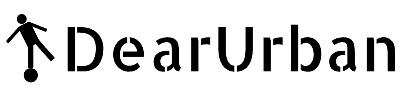షటిల్ క్లౌడ్. ఈ టూల్ పేరు ఎప్పుడైనా విన్నారా? ఇది ఉచితంగా ఇతర అకౌంట్లలోని మెయిల్స్, డేటాను ఇంపోర్ట్ చేసుకునే అవకాశం కల్పిస్తోంది. ఈ టూల్ను ఉపయోగించి మీ విలువైన డేటాను ఎలా ఇంపోర్ట్ చేసుకోవచ్చు.
ఇప్పుడు ప్రపంచవ్యాప్తంగా ఈమెయిలింగ్ కోసం ప్రధానంగా జీమెయిల్నే వాడుతున్నారు. మన దేశంలో అయితే 90 శాతం జీమెయిల్ని వాడుతున్న వాళ్లే ఉన్నారు. కొంతమందికి మల్టీపుల్ అకౌంట్స్ ఉంటాయి. జీమెయిల్లోనే ఒకటికి మించి అకౌంట్స్ లేదా యాహూ, ఔట్లుక్, మెయిల్లాంటి వాటిలో అకౌంట్లు ఉంటాయి.
ఒక్కోసారి అన్ని అకౌంట్ల మెయిల్స్ ఒకే సర్వీసులో అవసరమవుతుంటాయి. లేదంటే ఇన్ని అకౌంట్స్ ఎందుకు.. ఒకటే మెయింటేన్ చేస్తే సరిపోతుందన్న ఆలోచన వస్తుంది. ఇలాంటి సమయంలో ఆయా అకౌంట్లలో ఉన్న ముఖ్యమైన మెయిల్స్, ఇతర డేటాను మన ప్రధాన అకౌంట్కు ట్రాన్స్ఫర్ ఎలా చేయాలన్న సందేహం చాలా మందికి కలుగుతుంది.
వేల సంఖ్యలో ఉన్న మెయిల్స్ను ఫార్వర్డ్ చేయడం కూడా కష్టమే. అందుకే దీనికోసం జీమెయిల్ ఒక మంచి ఆప్షన్ను తమ యూజర్లకు అందిస్తోంది. మీ జీమెయిల్ అకౌంట్లోనే ఉన్నఈ షటిల్ క్లౌడ్ అనే మైగ్రేషన్ టూల్తో ఒక్క రూపాయి ఖర్చు కూడా లేకుండా ఇతర సర్వీసుల్లో ఉన్న మీ విలువైన మెయిల్స్, డేటాను ట్రాన్స్ఫర్ చేసుకోవచ్చు. దీనిపై సవివరంగా డియర్ అర్బన్ డాట్ కామ్ మీకు కథనం అందిస్తోంది.
స్టెప్ బై స్టెప్ ఓసారి చూద్దాం..
1. ముందుగా మీ ప్రధాన జీమెయిల్ అకౌంట్లోకి లాగిన్ అవ్వండి. అందులో కుడివైపు పైన సెట్టింగ్స్ సింబల్పై క్లిక్ చేసి.. అందులో సెట్టింగ్స్ ఐకాన్ను ఎంపిక చేసుకోండి.
2. సెట్టింగ్స్ విండోలో అకౌంట్స్ అండ్ ఇంపోర్ట్ సెలక్ట్ చేసుకోండి. అందులోకి వెళ్లి ఇంపోర్ట్ మెయిల్ అండ్ కాంటాక్ట్స్ ఆప్షన్పై క్లిక్ చేయాలి. కింద చూపించినట్లు మీకు మరో విండో ఓపెన్ అవుతుంది.
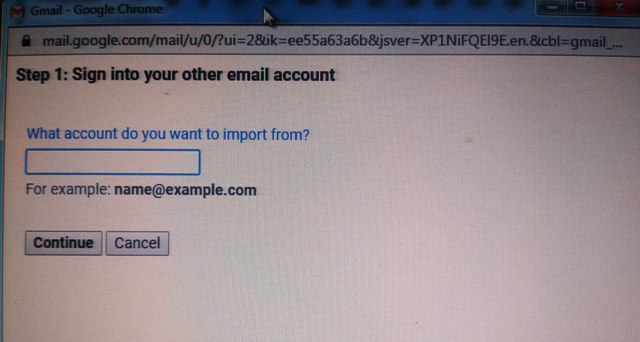
3. మీరు ఏ అకౌంట్ నుంచి మెయిల్స్, డేటా ఇంపోర్ట్ చేసుకోవాలని అనుకుంటున్నారో ఆ అకౌంట్ను అక్కడ టైప్ చేసి, కంటిన్యూపై క్లిక్ చేయండి.
4. అప్పుడు మీ మరో అకౌంట్లోకి సైన్ ఇన్ కావాలని అడుగుతుంది. కంటిన్యూపై క్లిక్ చేయండి.
5. మరో బాక్స్ ఓపెన్ అవుతుంది. అందులో మీ మెయిల్ ఐడీని టైప్ చేసి ఎంటర్ నొక్కండి.
6. అక్కడ మీ పాస్వర్డ్ టైప్ చేసి కింద ఉన్న నెక్ట్స్ బటన్పై ప్రెస్ చేయండి.
7. అప్పుడు మీ మెయిల్ను యాక్సెస్ చేయడానికి జీమెయిల్ షటిల్క్లౌడ్ మైగ్రేషన్ మిమ్మల్ని అనుమతి కోరుతుంది. అక్కడ వాళ్ల టర్మ్స్ అండ్ కండిషన్స్ చదివి ఓకే అయితే అలో బటన్పై క్లిక్ చేయండి.
8. ఒకవేళ షటిల్ క్లౌడ్ మీ మెయిల్ను యాక్సెస్ చేయగలిగితే.. అథెంటికేషన్ సక్సెస్ఫుల్ అన్న మెసేజ్ వస్తుంది. అప్పుడు ఆ విండోను క్లోజ్ చేయాల్సి ఉంటుంది.
9. ఆ రెండో విండో క్లోజ్ చేసిన తర్వాత ఏ ఏ సమాచారం మీరు ఇంపోర్ట్ చేసుకోవాలని అనుకుంటున్నారో వాటిని సెలక్ట్ చేసుకోవాలి. కాంటాక్ట్స్, మెయిల్స్, వచ్చే 30 రోజుల వరకు కొత్త మెయిల్స్.. ఇలా చాలా ఆప్షన్స్ ఉంటాయి. వాటిని సెలక్ట్ చేసుకొని స్టార్ట్ ఇంపోర్ట్పై క్లిక్ చేయాలి.
10. స్టార్ట్ ఇంపోర్ట్పై క్లిక్ చేసిన తర్వాత మీకు సెలక్ట్ చేసుకున్న డేటా అంతా ట్రాన్స్ఫర్ కావడానికి కొంత సమయం పడుతుంది. అది గంటలు కావచ్చు.. రోజులు కావచ్చు.. మీరు ఎంపిక చేసుకున్న డేటా సైజుపై ఆధారపడి ఉంటుంది.
11. ఒకవేళ మధ్యలోనే ఈ ఇంపోర్ట్ను ఆపేయాలి అనుకుంటే.. సెట్టింగ్స్లోని అకౌంట్స్ అండ్ ఇంపోర్ట్లోకి వెళ్లి స్టాప్ బటన్పై క్లిక్ చేయాలి.